
Configurar páginas opostas em documentos do Pages no Mac
As páginas opostas (também conhecidas como páginas duplas) são normalmente usadas para disposições de livro e documentos de face dupla que pretende imprimir. Os documentos que usam páginas opostas podem ter cabeçalhos, rodapés e objetos de disposição de página nas páginas opostas da esquerda e da direita.
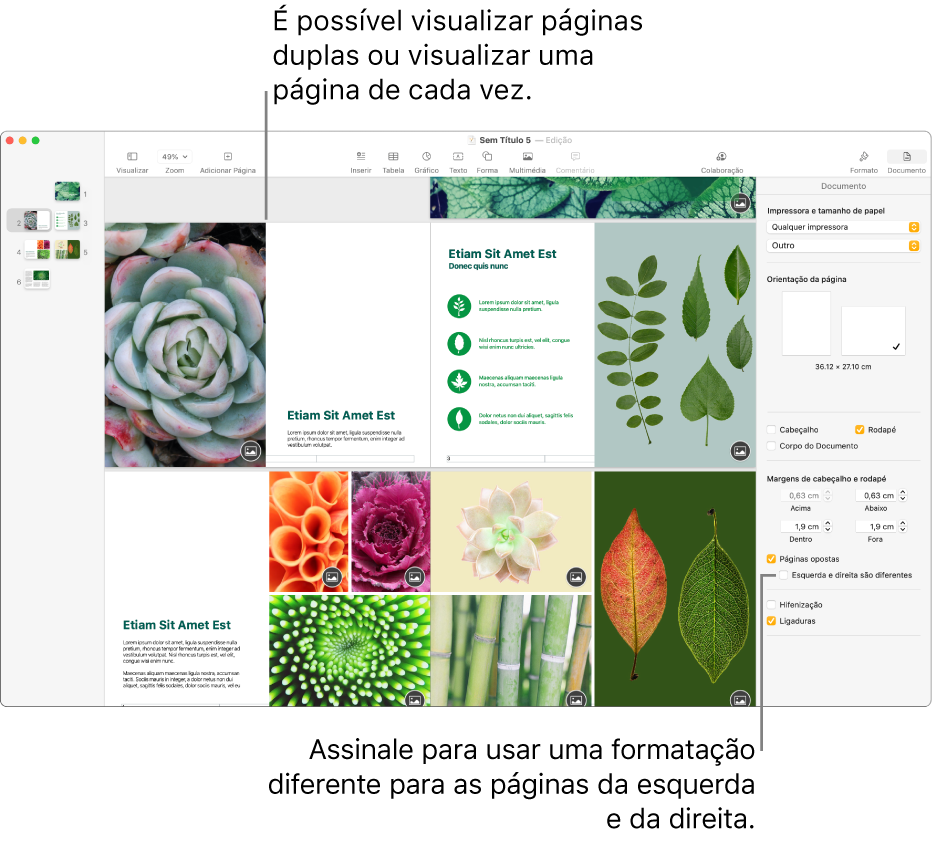
Configurar páginas opostas num documento de processamento de texto
Clique no
 na barra de ferramentas e, em seguida, clique no separador Documento na parte superior da barra lateral.
na barra de ferramentas e, em seguida, clique no separador Documento na parte superior da barra lateral.Nota: se a opção “Corpo do documento” não estiver assinalada, trata-se de um documento de disposição de página e deve seguir as instruções abaixo em “Configurar páginas opostas num documento de disposição de página”.
Selecione a opção assinalável “Páginas opostas” sob “Margens do documento”.
Na vista de miniaturas das páginas, as miniaturas das páginas reorganizam-se como páginas duplas. Se a ampliação do documento estiver definida para “Duas páginas”, as páginas da esquerda e direita aparecem lado a lado na janela do Pages.
Efetue uma das seguintes operações:
Definir as margens superior, inferior, interior e exterior: clique nas setas ou introduza os valores nos campos sob “Margens do documento”. A margem interior é a extremidade de qualquer página que é incluída na encadernação. A margem exterior está na extremidade exterior de cada página.
Usar cabeçalhos e rodapés diferentes para páginas opostas da esquerda e da direita: clique em
 na barra de ferramentas, clique no separador Secção, clique num espaço em branco na página (para que nada esteja selecionado na página) e, em seguida, na secção “Cabeçalhos e rodapés”, assinale a opção “Esquerda e direita são diferentes”. Caso o seu documento tenha mais de uma secção, poderá ser necessário efetuar esta ação para cada secção.
na barra de ferramentas, clique no separador Secção, clique num espaço em branco na página (para que nada esteja selecionado na página) e, em seguida, na secção “Cabeçalhos e rodapés”, assinale a opção “Esquerda e direita são diferentes”. Caso o seu documento tenha mais de uma secção, poderá ser necessário efetuar esta ação para cada secção.
Para aprender a editar cabeçalhos e rodapés, consulte Adicionar e remover cabeçalhos e rodapés.
Configurar páginas opostas num documento de disposição de página
Clique em
 na barra de ferramentas.
na barra de ferramentas.Nota: se a opção “Corpo do documento” ao centro da barra lateral estiver assinalada, trata-se de um documento de processamento de texto e deve seguir as instruções acima em “Configurar páginas opostas num documento de processamento de texto”.
Selecione a opção assinalável “Páginas opostas” na secção “Margens de cabeçalho e rodapé”.
Na vista de miniaturas das páginas, as miniaturas das páginas reorganizam-se como páginas duplas. Se a ampliação do documento estiver definida para “Duas páginas”, as páginas da esquerda e direita aparecem lado a lado na janela do Pages.
Efetue uma das seguintes operações:
Definir as margens superior, inferior, interior e exterior: clique nas setas ou introduza os valores na secção “Margens de cabeçalho e rodapé”. Em documentos de disposição de página, são definidas margens de cabeçalho e de rodapé e não margens de página. A margem interior é a extremidade de qualquer página que é incluída na encadernação. A margem exterior está na extremidade exterior de cada página.
Usar cabeçalhos e rodapés diferentes para páginas opostas da esquerda e da direita: assinale a opção “Esquerda e direita são diferentes” sob a opção “Páginas opostas”.
Para aprender a editar cabeçalhos e rodapés, consulte Adicionar e remover cabeçalhos e rodapés.
Dica: quando imprimir o documento, verifique as opções da impressora e configure-a para imprimir duas páginas por folha.